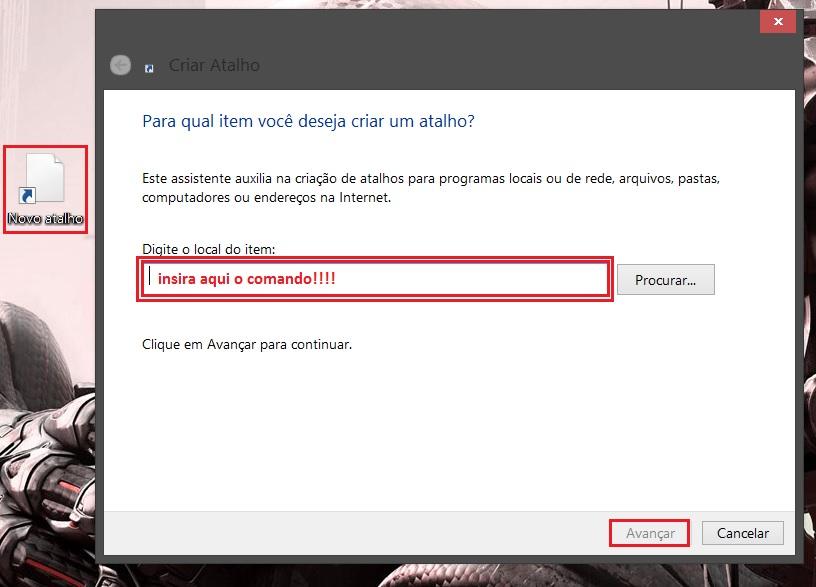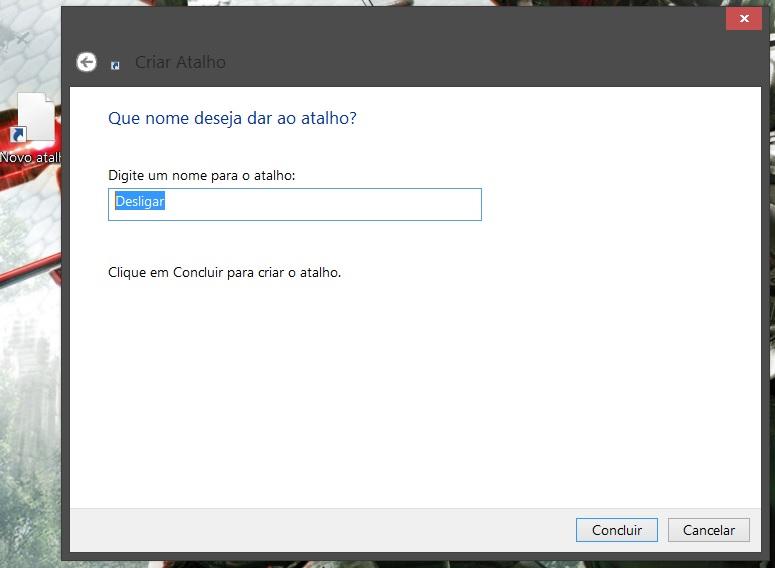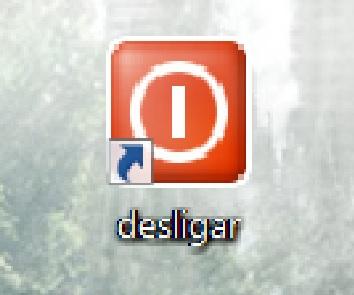Criar atalhos para agilizar operações é uma maneira muito prática de otimizar o uso do sistema. Mas existem recursos que não suportam a criação de atalhos, o que pode ser feito através de linhas de comando.
Podemos controlar todos os recursos do sistema através de códigos, utilizando o Prompt de Comando(cmd). O Prompt identifica o código digitado pelo usuário e o manda diretamente para o interpretador de comandos, que executa o que foi requisitado pelo usuário, com mais rapidez e menos suscetível a falhas, quando comparado ao modo gráfico. Operações mais complexas utilizando linhas de comando podem afetar diretamente seu sistema operacional, sendo recomendado o uso destes recursos apenas por técnicos experientes. Neste post, tomarei como exemplo algumas operações básicas, como: “Hibernar“, “Reiniciar” e “Desligar” seu computador, utilizando códigos inseridos em atalhos.
No Windows temos a opção de criarmos nosso próprio atalho, e é isso que vamos utilizar, inserindo um determinado código para executar determinada função quando clicarmos no ícone.
O procedimento é simples. Tomarei como exemplo o Windows 8, porém pode ser feito em outras versões do sistema, o princípio é o mesmo, porém pode ocorrer uma variação na escrita do comando de versão para versão.
Vamos ao que interessa:
- 1º – Na área de trabalho, clique com o botão direito, em seguida “Novo” > “Atalho”.
- 2º – Irá abrir a janela de Criação de Atalhos, nela é onde digitaremos o comando desejado. Tomarei como exemplo o comando “shutdown /p” que tem a função de Desligar o computador.
Outros comandos e suas respectivas funções:
C:WindowsSystem32rundll32.exe powrprof.dll, SetSuspendState 0,1,0 = Hibernar
Rundll32.exe User32.dll,LockWorkStation = Bloquear
Shutdown.exe -l -t 00 = Fazer Logoff
Shutdown.exe -r -t 00 = Reiniciar
- 3º – Agora escolha um nome para seu atalho.
- 4º – Agora vamos mudar o ícone do atalho, que também será de sua escolha. Clique com o botão direito no atalho e selecione “Propriedades“, depois em “Alterar ícone“.
Pronto! Nosso atalho foi criado com sucesso. Se você usa Windows 8, também pode fixá-lo na tela inicial da interface Metro clicando com botão direito no atalho, depois em “Fixar na Tela Inicial”.
Se você conhece outras funções úteis e práticas para ser transformadas em atalhos, poste ai nos comentários.
Também confira nossas dicas anteriores para Windows: